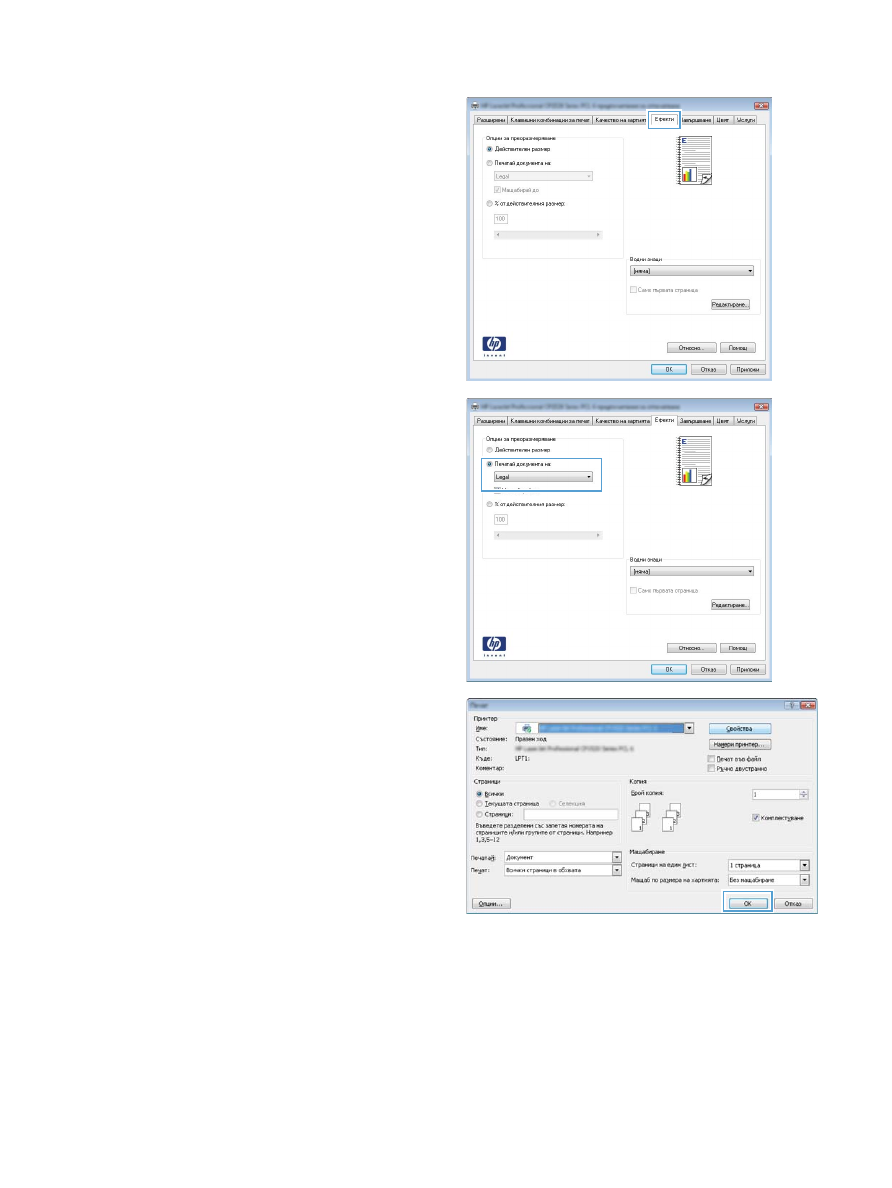
Създаване на брошура (Windows)
1.
От софтуерната програма изберете опция Печат.
70
Глава 4 Печат
BGWW
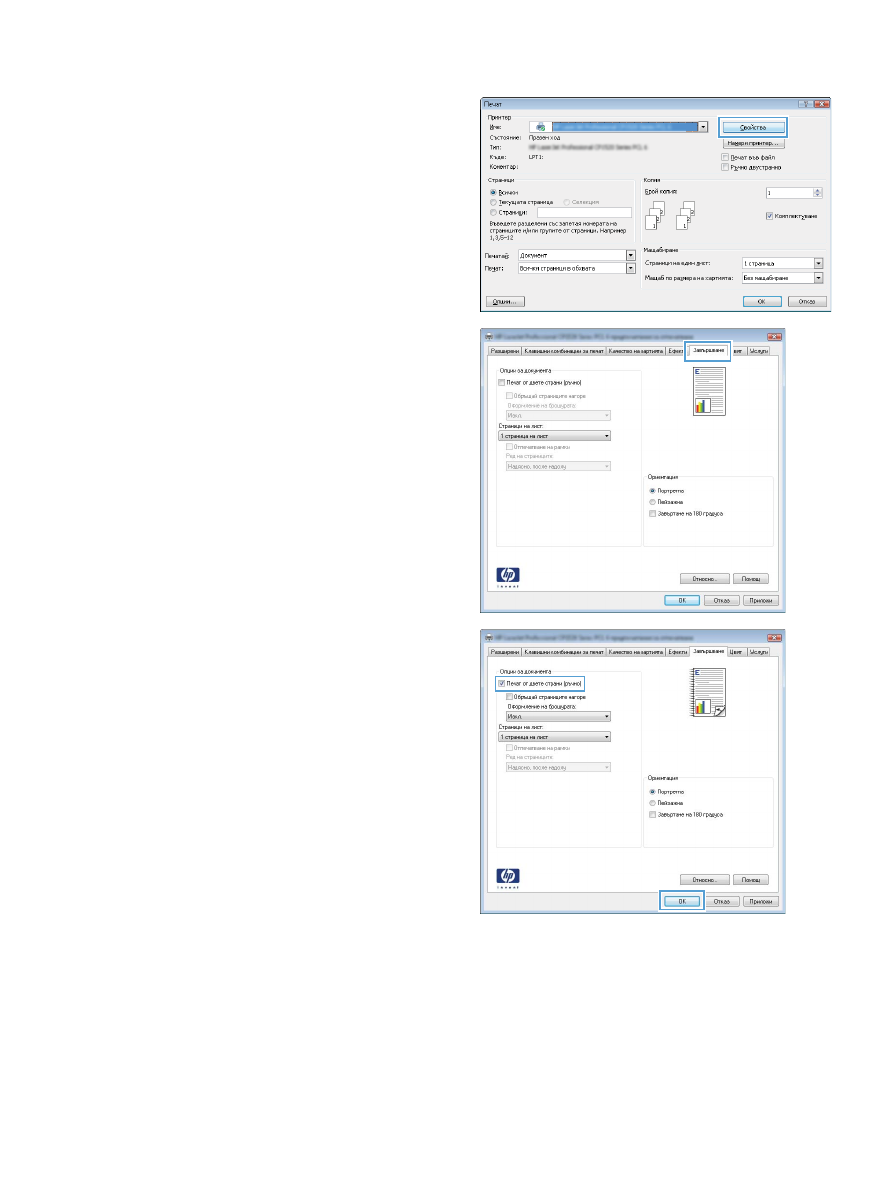
2.
Изберете продукта, след което натиснете бутона Свойства
или Предпочитания.
3.
Щракнете върху раздела Завършване.
4.
Отметнете квадратчето Печат от двете страни.
BGWW
Задания за печат (Windows)
71
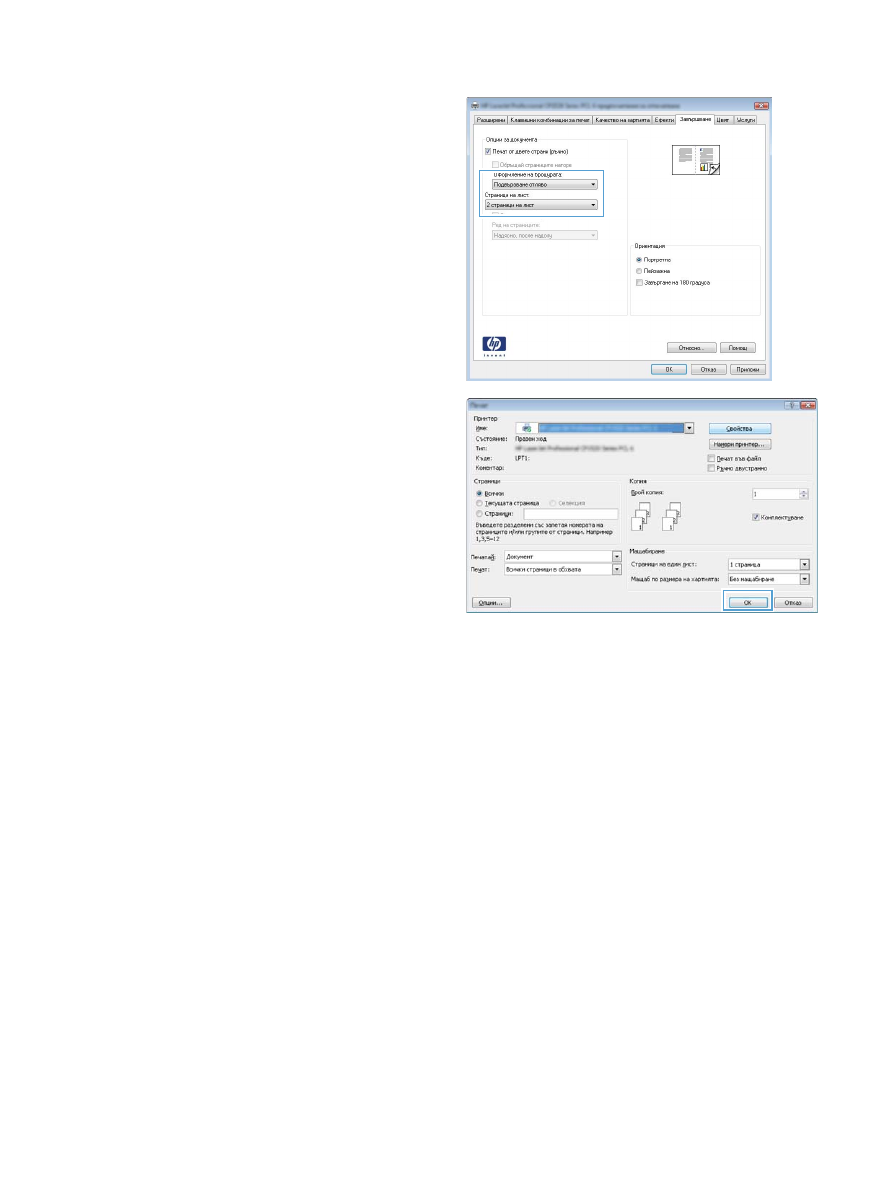
5.
В падащия списък Оформление на брошурата щракнете
върху опцията Подвързване отляво или Подвързване
отдясно. Опцията Страници на лист автоматично се
променя на 2 страници на лист.
Щракнете върху бутона OK, за да затворите диалоговия
прозорец
Свойства на документа.
6.
В диалоговия прозорец Печат щракнете върху OK, за да
отпечатате заданието.
72
Глава 4 Печат
BGWW